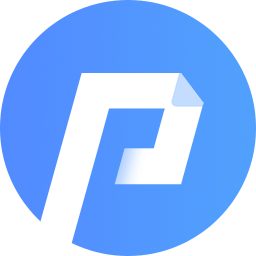
PDFMate PDF to Word(PDF轉換docx)
v1.0.3 官方版- 軟件大小:165 MB
- 軟件語言:簡體中文
- 更新時間:2023-05-05
- 軟件類型:國外軟件 / 轉換翻譯
- 運行環境:WinXP, Win7, Win8, Win10, WinAll
- 軟件授權:免費軟件
- 官方主頁:https://www.pdfmate.com/pdf-converter-plus.html
- 軟件等級 :
- 介紹說明
- 下載地址
- 精品推薦
- 相關軟件
- 網友評論
PDFMate PDF to
Word從軟件的名字就可以知道該軟件的功能就是將PDF轉換到word文檔使用,讓用戶可以輕松復制docx文檔里面的數據,部分PDF文檔已經限制復制內容,也有一些PDF文檔是掃描的圖像類型,導致文本內容無法復制使用,通過將PDF轉換到docx文檔就可以正常復制里面的文本內容,讓用戶可以正常編輯和修改PDF文字,軟件界面界面很簡單,直接導入多個PDF就可以開始軟件,如果PDF是圖像類型的文檔也可以啟動OCR功能轉換PDF,需要就可以下載使用!
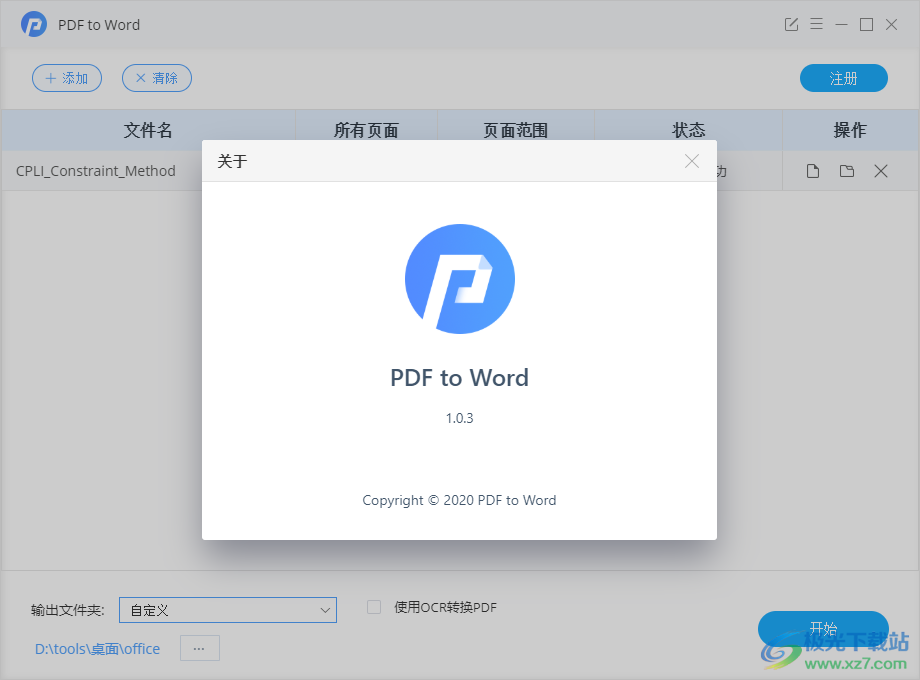
軟件功能
1、快速簡便的轉換
將PDF文件拖放到程序中,并在幾秒鐘內將其轉換為Word文檔。
2、提取原始表格
PDF到Word轉換器允許您根據需要從PDF文件中提取原始表格。
3、頁面預覽
它提供了頁面預覽功能,供您選擇要轉換的特定頁面。
4、批量轉換
批量轉換允許您一次添加和轉換多個PDF文件。
5、保留布局
PDF到Word轉換器支持保留PDF的原始布局。
6、高級OCR
使用OCR技術將PDF文件轉換為可編輯文檔。
軟件特色
1、PDFMate PDF to Word轉換過程簡單,輕松獲取docx文檔
2、如果你的工作需要使用Word文檔就可以通過這款軟件直接轉換
3、可以將網絡上獲取的PDF文檔直接轉換Word使用,可以在更多辦公軟件上打開Word文檔
4、轉換為docx也開始更好編輯文字內容,可以修改文字,可以復制文字
5、通過掃描儀獲取的pdf電子書也可以在這款軟件轉換,可以通過ocr識別內容
6、轉換的頁面范圍都是可以調整的,可以隨意設置1-5頁轉換,可以設置第二頁、第五頁、第九頁等不規則的頁數轉換
使用方法
1、將PDFMate PDF to Word直接安裝到電腦,可以馬上安裝

2、軟件需要激活使用,您正在使用試用版,這只能轉換文檔的前3頁

3、點擊自定義頁面范圍功能就可以進入設置界面,可以自己選擇轉換的頁數
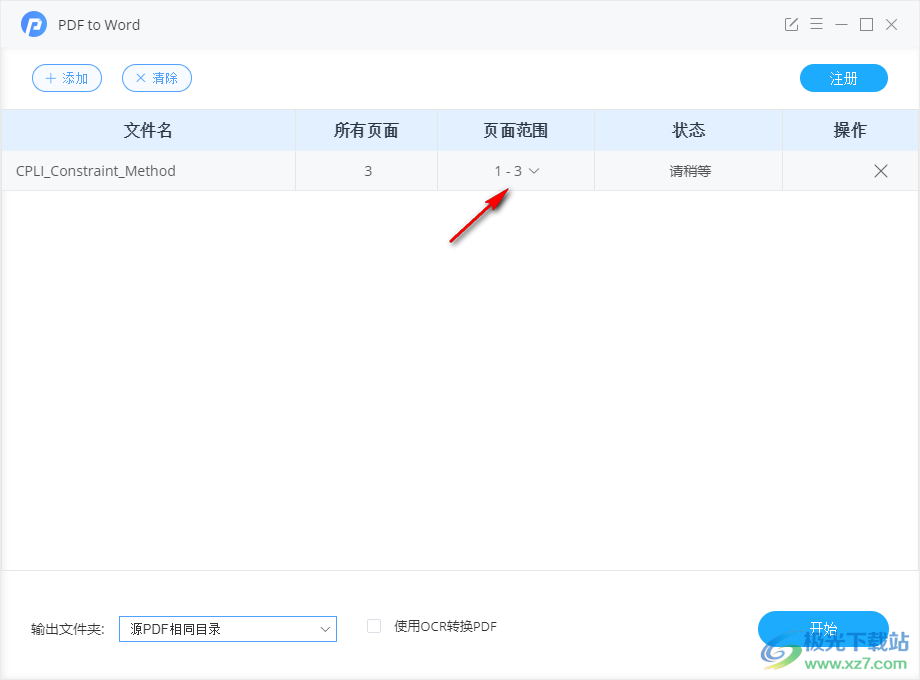
4、可以將每頁的縮略圖顯示在界面,鼠標勾選頁數就可以將其轉換
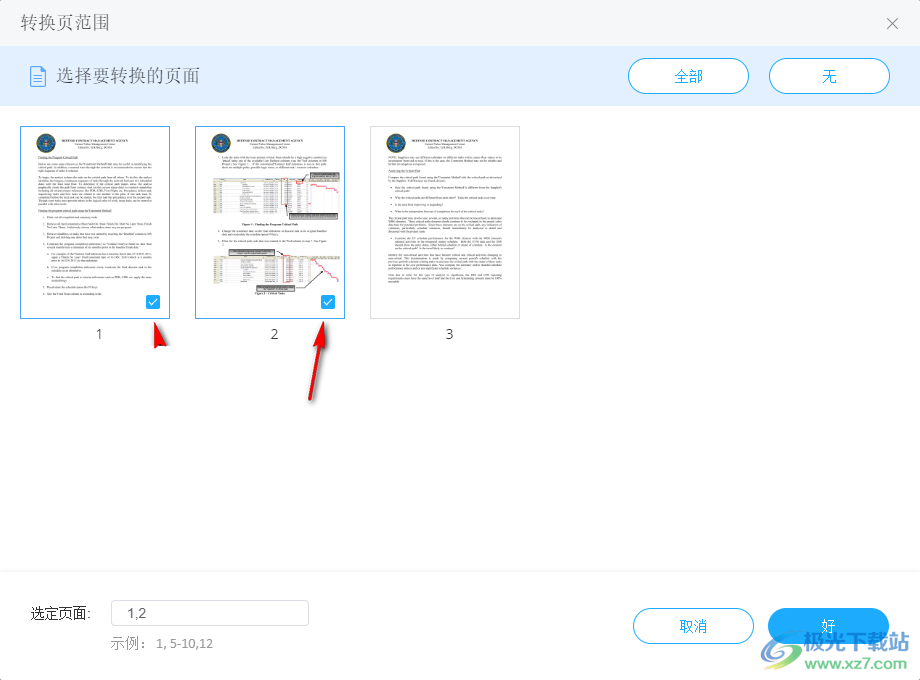
5、也可以在底部設置范圍,例如設置5-10頁內容轉換,不規則的頁數就添加英文逗號間隔1,3,5,8

6、點擊開始按鈕就可以直接將軟件界面添加的PDF轉換到docx,等待軟件直接轉換結束
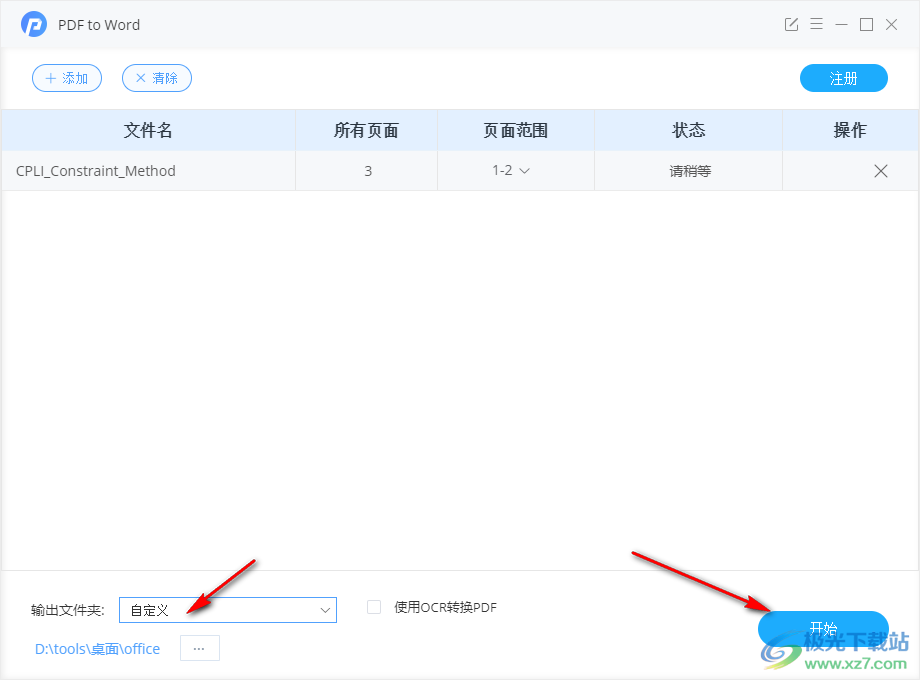
7、如圖所示,小編試用軟件僅僅可以轉換三頁的文檔,軟件完畢可以直接打開保存地址
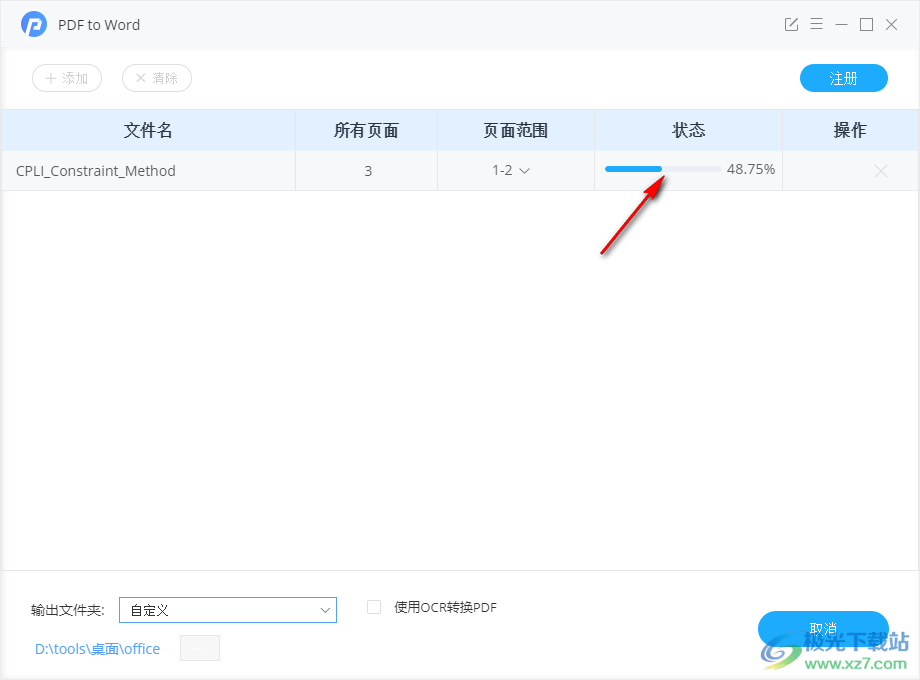
8、OCR(光學字符識別)可以從掃描的PDF文檔中識別文本。您可以復制、編輯或搜索,在完成轉換后
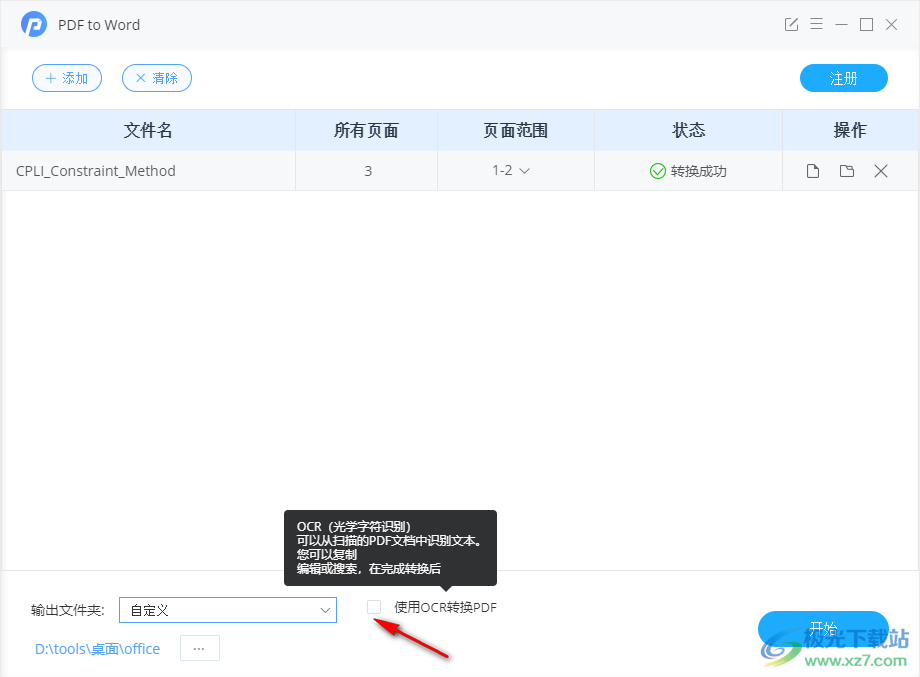
9、如圖所示,已經得到一個docx文檔,雙擊就可以打開文檔閱讀界面的內容
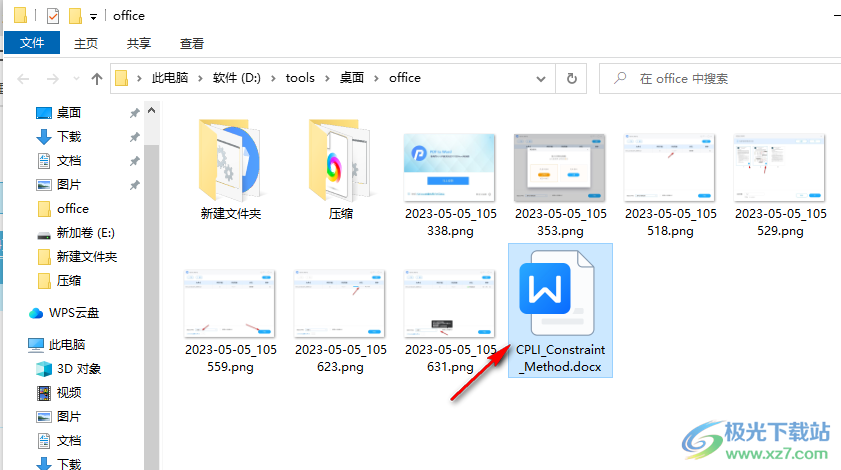
10、PDFMate PDF to Word轉換的效果還是非常不錯的,可以保持原始PDF的排版格式
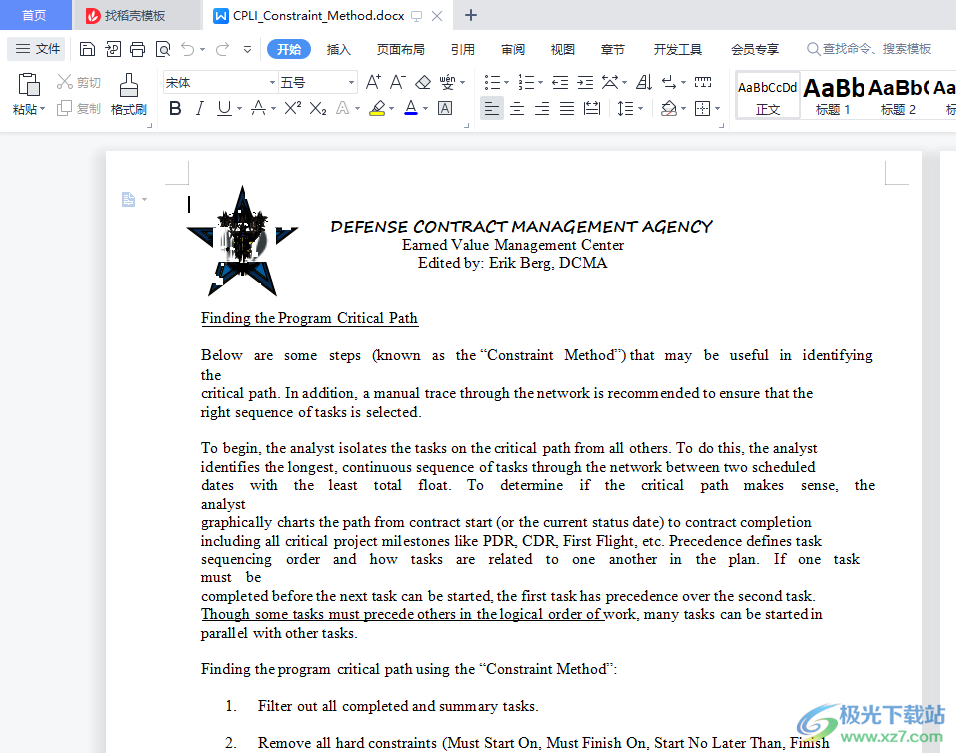
下載地址
- Pc版
PDFMate PDF to Word(PDF轉換docx) v1.0.3 官方版
本類排名
本類推薦
裝機必備
換一批- 聊天
- qq電腦版
- 微信電腦版
- yy語音
- skype
- 視頻
- 騰訊視頻
- 愛奇藝
- 優酷視頻
- 芒果tv
- 剪輯
- 愛剪輯
- 剪映
- 會聲會影
- adobe premiere
- 音樂
- qq音樂
- 網易云音樂
- 酷狗音樂
- 酷我音樂
- 瀏覽器
- 360瀏覽器
- 谷歌瀏覽器
- 火狐瀏覽器
- ie瀏覽器
- 辦公
- 釘釘
- 企業微信
- wps
- office
- 輸入法
- 搜狗輸入法
- qq輸入法
- 五筆輸入法
- 訊飛輸入法
- 壓縮
- 360壓縮
- winrar
- winzip
- 7z解壓軟件
- 翻譯
- 谷歌翻譯
- 百度翻譯
- 金山翻譯
- 英譯漢軟件
- 殺毒
- 360殺毒
- 360安全衛士
- 火絨軟件
- 騰訊電腦管家
- p圖
- 美圖秀秀
- photoshop
- 光影魔術手
- lightroom
- 編程
- python
- c語言軟件
- java開發工具
- vc6.0
- 網盤
- 百度網盤
- 阿里云盤
- 115網盤
- 天翼云盤
- 下載
- 迅雷
- qq旋風
- 電驢
- utorrent
- 證券
- 華泰證券
- 廣發證券
- 方正證券
- 西南證券
- 郵箱
- qq郵箱
- outlook
- 阿里郵箱
- icloud
- 驅動
- 驅動精靈
- 驅動人生
- 網卡驅動
- 打印機驅動
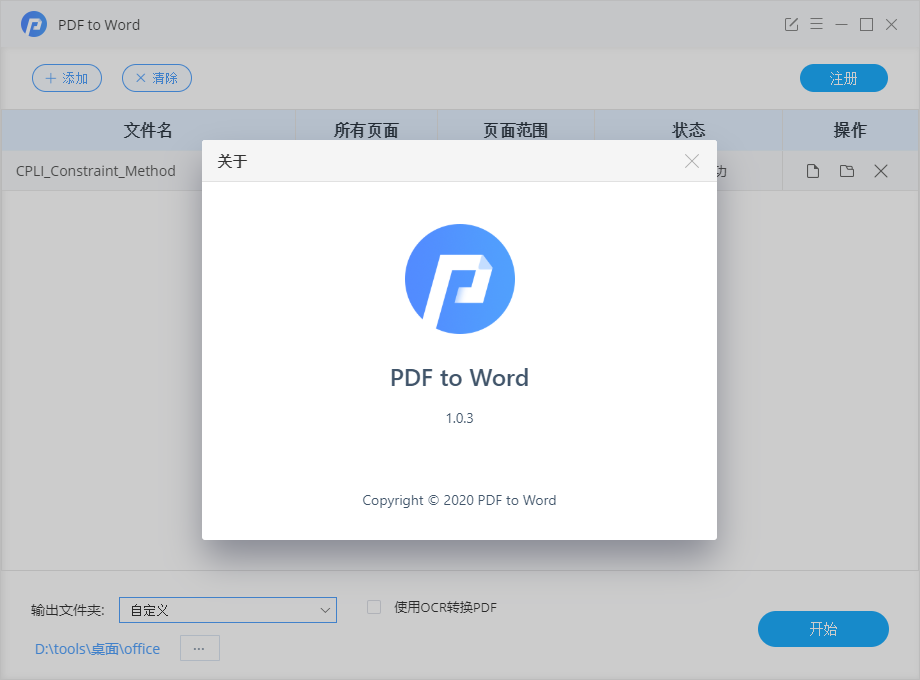









































網友評論